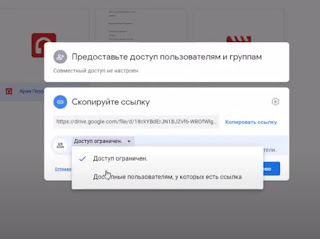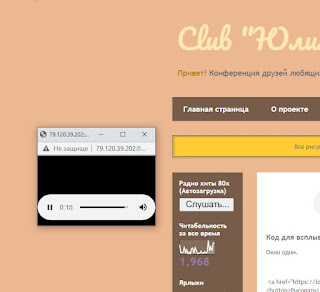Код
<p>Главное в женщине не одежда, а милые манеры, рассудительность и строгий режим дня.</p>
<footer>— <cite>Coco Chanel</cite></footer>
</blockquote>
<style>blockquote {
background: linear-gradient(135deg, #F6EEDB 50%, #F4FEF9 50%);
padding: 50px 30px;
text-align: center;
position: relative;
color: #49152C;
padding: 30px 50px;
font-family: 'Lato', sans-serif;
}
blockquote p {
font-size: 22px;
margin-top: 30px;
}
blockquote p:before {
content: "\201C";
font-size: 100px;
color: #EA6844;
font-family: serif;
position: absolute;
top: 0;
left: 50%;
transform: translateX(-50%);
}
blockquote cite {
font-style: normal;
}</style>
Вариант 2.

Код
<p>Лучший модный аксессуар женщины - красивый мужчина.</p>
<cite>Коко Шанель</cite>
</blockquote>
<style>blockquote {
margin: 0;
background: white;
border-top: 5px solid #EAF9F9;
border-bottom: 5px solid #EAF9F9;
color: #3A3C55;
padding: 30px 30px 30px 90px;
position: relative;
font-family: 'Lato', sans-serif;
font-weight: 300;
}
blockquote:before {
content: "\201C";
font-family: serif;
position: absolute;
left: 20px;
top: 20px;
color: white;
background: #FB6652;
width: 50px;
height: 50px;
border-radius: 50%;
font-size: 50px;
line-height: 1.35;
text-align: center;
}
blockquote p {
margin: 0 0 16px;
font-size: 22px;
letter-spacing: .05em;
line-height: 1.4;
}
blockquote cite {
font-style: normal;
}</style>
Вариант 3.

Код
<p>Люди, обладающие хорошим вкусом могут носить бижутерию. Остальные – предпочитают золото.</p>
<footer>— <cite>Coco Chanel</cite></footer>
</blockquote>
<style>blockquote {
margin: 0;
background: #BCE8EA;
color: #131314;
padding: 30px 30px 30px 90px;
position: relative;
font-family: 'Lato', sans-serif;
}
blockquote:before {
content: "\201C";
font-family: serif;
position: absolute;
top: 20px;
left: 16px;
color: black;
width: 40px;
height: 40px;
border-radius: 50%;
background: white;
font-size: 40px;
font-weight: bold;
text-align: center;
line-height: 50px;
}
blockquote:after {
content: "";
width: 4px;
background: white;
position:absolute;
left: 70px;
top: 20px;
bottom: 20px;
}
blockquote p {
margin-top: 0;
font-size: 24px;
font-weight: 300;
}
blockquote cite {
font-style: normal;
text-transform: uppercase;
}</style>
Вариант 4.

Код
<p>Главное в женщине не одежда, а милые манеры, рассудительность и строгий режим дня.</p>
<footer>— <cite>Coco Chanel</cite></footer>
</blockquote>
<style>
blockquote {
margin: 0;
background: #FFF4ED;
padding: 40px;
color: #3F484D;
position: relative;
font-family: 'Lato', sans-serif;
text-align: center;
}
blockquote:before, blockquote:after {
font-size: 45px;
color: #3CA1D9;
position: absolute;
height: 2px;
left: 40px;
right: 40px;
line-height: .5;
background: linear-gradient(to right, #3CA1D9 45%, transparent 45%, transparent), linear-gradient(to right, transparent, transparent 55%, #3CA1D9 55%);
font-family: serif;
}
blockquote:before {
content: "\201C";
top: 30px;
}
blockquote:after {
content: "\201D";
bottom: 30px;
}
blockquote p {
font-size: 20px;
}
blockquote footer {
margin-bottom: 1em;
}
blockquote cite {
font-style: normal;
}</style>
Вариант 5.

Код
<p>Ничто так не старит женщину, как слишком богатый костюм.</p>
<footer>— <cite>Coco Chanel</cite></footer>
</blockquote>
<style>
blockquote {
margin: 0;
background: #F0F0F1;
color: #333334;
padding: 20px 30px;
position: relative;
border-left: 35px solid #DFDEDE;
font-family: 'Lato', sans-serif;
}
blockquote:before {
content: "\201C";
font-family: serif;
position: absolute;
left: -29px;
top: 5px;
color: #BCBCBC;
font-size: 50px;
text-shadow: 1px 2px 0 white;
}
blockquote p {
margin: 0 0 16px;
font-size: 20px;
letter-spacing: .05em;
line-height: 1.4;
}
blockquote cite {
font-style: normal;
font-weight: 300;
}</style>
В участке кода
<blockquote>
<p>Главное в женщине не одежда, а милые манеры, рассудительность и строгий режим дня.</p>
<footer>— <cite>Coco Chanel</cite></footer>
</blockquote>
Пусть страницы ваших сообщений будут привлекательными для посетителей не только полезной и интересной информацией, но и своим оригинальным оформлением.
Сегодня всё. До встречи.